 |
Neste artigo vou apresentar os conceitos básicos sobre o controle RadioButton do Xamarin Android usando o Visual Studio 2015 e a linguagem C#. |
 |
Os radio buttons ou botões de rádio permitem ao usuário selecionar uma opção de um conjunto de opções. Este controle apresenta dois estados que pode estar marcado ou desmarcado.(checked/unchecked)
Quando o
botão de opção estiver desmarcado, o usuário pode pressionar ou clicar nele para
marcá-lo. No entanto, ao contrário de um CheckBox, um radio button não
pode ser desmarcado pelo usuário uma vez marcado.
Os radio buttons em geral são usados em conjunto com um RadioGroup.
Assim, quando vários botões de rádio estiverem no interior de RadioGroup
se você marcar um radio button todos os demais serão desmarcados.
Você deve usar os botões de opção para conjuntos opcionais que são mutuamente exclusivos se você acha que o usuário precisa ver todas as opções disponíveis lado a lado. Se não for necessário mostrar todas as opções lado a lado, use um controle Spinner.
Para utilizar mais de um radio button em seu layout você deve agrupar os controles no interior de um RadioGroup pois eles são mutualmente exclusivos. Ao agrupá-los, o sistema garante que somente um botão de rádio pode ser selecionado de cada vez.
Assim, a
classe RadioGroup é usada para criar um escopo de exclusão múltipla para
um conjunto de radio buttons. A verificação de um botão de rádio que pertence a
um RadioGroup desmarca qualquer botão de rádio previamente marcado dentro do
mesmo grupo.
Neste
artigo veremos um exemplo básico de utilização do controle radio button
em conjunto com o RadioGroup.
Recursos usados:
Visual Studio Community 2015 ou Xamarin Studio
Nota: Baixe e use a versão Community 2015 do VS ela é grátis e é equivalente a versão Professional.
Criando o projeto no VS Community 2015
Abra o VS 2015 Community e clique em New Project;
Selecione a linguagem Visual C# e o template Android -> Blank App(Android)
Informe o nome Droid_RadioButtons e clique no botão OK;
Abra o arquivo Main.axml na pasta Resources/layout e no modo Designer e a seguir inclua a partir da ToolBox os seguintes controles:
Ao inserir o RadioGroup já teremos o controle contendo 3 RadioButtons. Acrescentamos assim mais dois RadioButtons a partir da ToolBox no RadioGroup para ficar com 5 RadioButtons.
Abaixo vemos o leiaute no emulador do Xamarin e ao lado o respectivo código XML gerado :
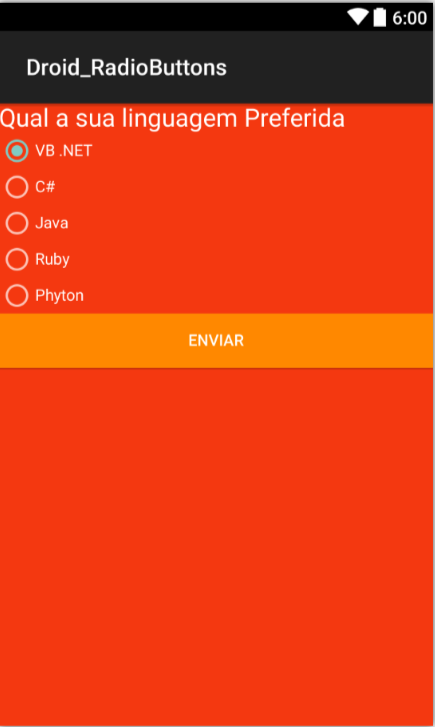 |
<?xml version="1.0" encoding="utf-8"?>
<LinearLayout xmlns:android="http://schemas.android.com/apk/res/android"
android:orientation="vertical"
android:background="#f43810"
android:layout_width="match_parent"
android:layout_height="match_parent">
<TextView
android:text="Qual a sua linguagem Preferida"
android:textAppearance="?android:attr/textAppearanceLarge"
android:layout_width="match_parent"
android:layout_height="wrap_content"
android:id="@+id/txtView1" />
<RadioGroup
android:layout_width="match_parent"
android:layout_height="wrap_content"
android:id="@+id/radioGroup1">
<RadioButton
android:layout_width="wrap_content"
android:layout_height="wrap_content"
android:checked="true"
android:text="VB .NET"
android:id="@+id/rdbVBNet" />
<RadioButton
android:layout_width="wrap_content"
android:layout_height="wrap_content"
android:text="C#"
android:id="@+id/rdbCShp" />
<RadioButton
android:layout_width="match_parent"
android:layout_height="wrap_content"
android:text="Java"
android:id="@+id/rdbJava" />
<RadioButton
android:layout_width="match_parent"
android:layout_height="wrap_content"
android:text="Ruby"
android:id="@+id/rdbRuby" />
<RadioButton
android:layout_width="wrap_content"
android:layout_height="wrap_content"
android:text="Phyton"
android:id="@+id/rdbPhyton" />
</RadioGroup>
<Button
android:text="Enviar"
android:background="@android:color/holo_orange_dark"
android:layout_width="match_parent"
android:layout_height="wrap_content"
android:id="@+id/btnEnviar" />
</LinearLayout>
|
Observe que o RadioGroup contem os RadioButtons e que somente um dos controles possui a propriedade android:checked marcada como true.
Agora vamos definir o código no arquivo MainActivity.cs vinculado a nossa view Main.axml.
Tratando a seleção nos RadioButtons
Abra o arquivo MainActivity.cs e altere o código desse arquivo conforme abaixo:
using Android.App;
using Android.Widget;
using Android.OS;
namespace Droid_RadioButtons
{
[Activity(Label = "Droid_RadioButtons", MainLauncher = true, Icon = "@drawable/icon")]
public class MainActivity : Activity
{
Button btnEnviar;
RadioGroup rdgrp1;
protected override void OnCreate(Bundle bundle)
{
base.OnCreate(bundle);
// Set our view from the "main" layout resource
SetContentView (Resource.Layout.Main);
btnEnviar = FindViewById<Button>(Resource.Id.btnEnviar);
rdgrp1 = FindViewById<RadioGroup>(Resource.Id.radioGroup1);
btnEnviar.Click += BtnEnviar_Click;
}
private void BtnEnviar_Click(object sender, System.EventArgs e)
{
RadioButton checkedRadioButton = FindViewById<RadioButton>(rdgrp1.CheckedRadioButtonId);
if (checkedRadioButton.Text == "C#")
{
Toast.MakeText(this, "Muito bem, C# é mesmo uma ótima linguagem...", ToastLength.Short).Show();
}
else
{
Toast.MakeText(this, "Esta linguagem também é muito boa.", ToastLength.Short).Show();
}
}
}
}
|
Vamos entender o código :
1- Definimos uma variável do tipo Button que vai receber a instância do Button definido no Layout e uma variável do tipo RadioGroup para receber a instância do RadioGroup usado:
Button btnEnviar;
RadioGroup rdgrp1;
2- Fizemoa a vinculação da nossa Activity com o arquivo de layout Main e criamos a instância do botão e do RadioGroup usados no Layout e definimos o evento Click do botão :
SetContentView (Resource.Layout.Main);
btnEnviar = FindViewById<Button>(Resource.Id.btnEnviar);
rdgrp1 = FindViewById<RadioGroup>(Resource.Id.radioGroup1);btnEnviar.Click += BtnEnviar_Click;
3- No
evento Click do botão :
a -
Criamos uma instância de um RadioButton e utilizamos a propriedade
CheckedRadioButtonId do RadioGroup - rdgrp1 - que permite localizar o
id do RadioButton que esta marcado.
RadioButton checkedRadioButton = FindViewById<RadioButton>(rdgrp1.CheckedRadioButtonId);
b -
Verificamos se o texto do radiobutton marcado é igual ao texto "C#" e
emitimos uma mensagem. Caso contrário exibimos outra mensagem:
if (checkedRadioButton.Text == "C#")
{
Toast.MakeText(this, "Muito bem, C# é mesmo uma ótima linguagem...",
ToastLength.Short);
}
else
{
Toast.MakeText(this, "Esta linguagem também é muito boa.", ToastLength.Short);
}
Executando o projeto usando o emulador Genymotion iremos obter o seguinte resultado:
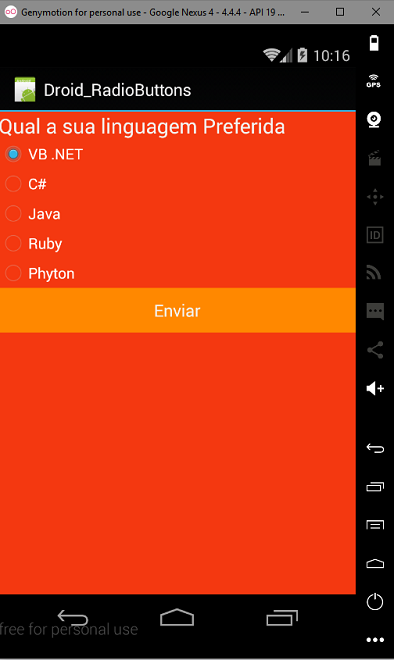 |
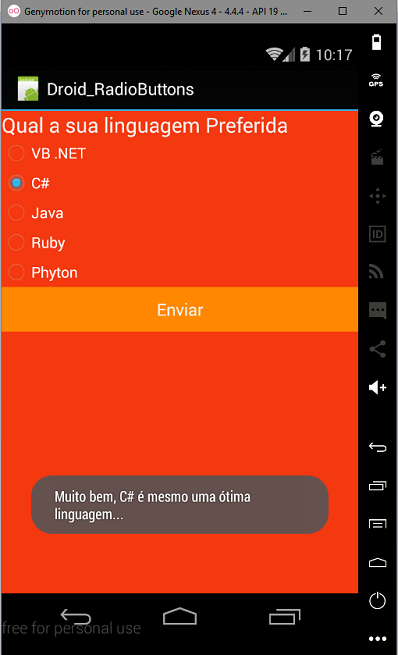 |
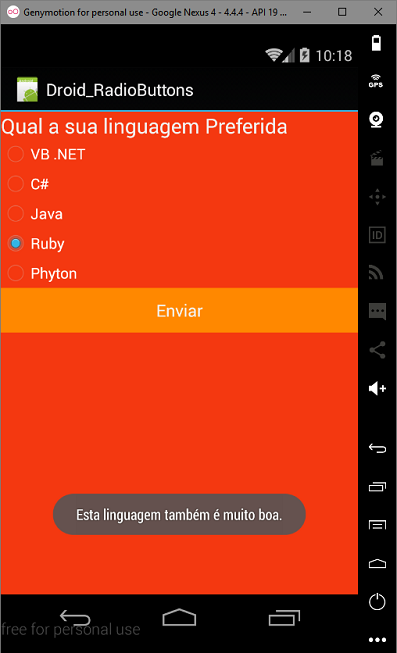 |
Podemos usar outra abordagem para verificar se um RadioButton esta marcado definindo em cada RadioButton um evento Click.
Então nessa abordagem teremos que alterar o código do arquivo Main.axml e vamos incluir o evento onClick nos três primeiros RadioButtons:
<?xml version="1.0" encoding="utf-8"?>
<LinearLayout xmlns:android="http://schemas.android.com/apk/res/android"
android:orientation="vertical"
android:background="#f43810"
android:layout_width="match_parent"
android:layout_height="match_parent">
<TextView
android:text="Qual a sua linguagem Preferida"
android:textAppearance="?android:attr/textAppearanceLarge"
android:layout_width="match_parent"
android:layout_height="wrap_content"
android:id="@+id/txtView1" />
<RadioGroup
android:layout_width="match_parent"
android:layout_height="wrap_content"
android:id="@+id/radioGroup1">
<RadioButton
android:onClick="radioButton_OnClick"
android:layout_width="wrap_content"
android:layout_height="wrap_content"
android:checked="true"
android:text="VB .NET"
android:id="@+id/rdbVBNet" />
<RadioButton
android:onClick="radioButton_OnClick"
android:layout_width="wrap_content"
android:layout_height="wrap_content"
android:text="C#"
android:id="@+id/rdbCShp" />
<RadioButton
android:onClick="radioButton_OnClick"
android:layout_width="match_parent"
android:layout_height="wrap_content"
android:text="Java"
android:id="@+id/rdbJava" />
<RadioButton
android:layout_width="match_parent"
android:layout_height="wrap_content"
android:text="Ruby"
android:id="@+id/rdbRuby" />
<RadioButton
android:layout_width="wrap_content"
android:layout_height="wrap_content"
android:text="Phyton"
android:id="@+id/rdbPhyton" />
</RadioGroup>
<Button
android:text="Enviar"
android:background="@android:color/holo_orange_dark"
android:layout_width="match_parent"
android:layout_height="wrap_content"
android:id="@+id/btnEnviar" />
</LinearLayout>
|
A seguir vamos definir a implementação do evento onClick para o RadioButton no arquivo MainActivity.cs incluindo o código a seguir:
[Java.Interop.Export("radioButton_OnClick")]
public void radioButton_OnClick(View v)
{
switch(v.Id)
{
case Resource.Id.rdbCShp:
Toast.MakeText(this, "Muito bem, C# é mesmo uma ótima linguagem...", ToastLength.Short).Show();
break;
case Resource.Id.rdbJava:
Toast.MakeText(this, "Muito bem, Java é mesmo uma ótima linguagem...", ToastLength.Short).Show();
break;
case Resource.Id.rdbVBNet:
Toast.MakeText(this, "Muito bem, VB .NET é mesmo uma ótima linguagem...", ToastLength.Short).Show();
break;
}
}
|
Para que o código funcione temos que incluir uma referência à biblioteca Mono.Android.Export.
Nota: O método Export é usado para indicar ao gerador de código Java para exportar um método Java que se torna um Wrapper Callable do Android (ACW).
Executando o projeto novamente e marcando qualquer um dos 3 RadioButtons para os quais definimos o evento onClick teremos a respectiva mensagem:
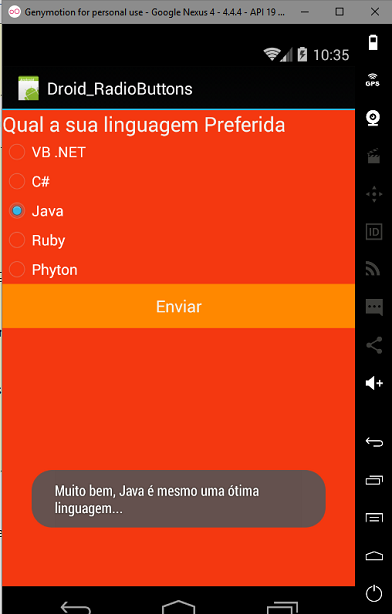
Este é um exemplo bem básico que mostra o uso RadioButton e RadioGroup no Xamarin Android.
Pegue o
projeto aqui :
![]() Droid_RadioButtons.zip (sem as referências)
Droid_RadioButtons.zip (sem as referências)
(Disse Jesus) "Quem ama a sua vida
perdê-la-á, e quem neste mundo odeia a sua vida, guardá-la-á para a vida
eterna."
João 12:25
|
Veja os
Destaques e novidades do SUPER DVD Visual Basic
(sempre atualizado) : clique e confira !
Quer migrar para o VB .NET ?
Quer aprender C# ??
Quer aprender os conceitos da Programação Orientada a objetos ? Quer aprender o gerar relatórios com o ReportViewer no VS 2013 ? |
Referências:
Super DVD Vídeo Aulas - Vídeo Aula sobre VB .NET, ASP .NET e C#
Super DVD C# - Recursos de aprendizagens e vídeo aulas para C#
Curso Fundamentos da Programação Orientada a
Objetos com VB .NET
![]()
Xamarim - Desenvolvimento Multiplataforma com C# ... - Macoratti.net
Xamarin.Forms - Olá Mundo - Criando sua primeira ... - Macoratti.net
Xamarin.Forms - Olá Mundo - Anatomia da aplicação - Macoratti.net
https://developer.xamarin.com/api/type/Android.App.AlertDialog/
https://developer.android.com/reference/android/app/Activity.html
https://developer.xamarin.com/api/type/Android.Widget.ProgressBar/